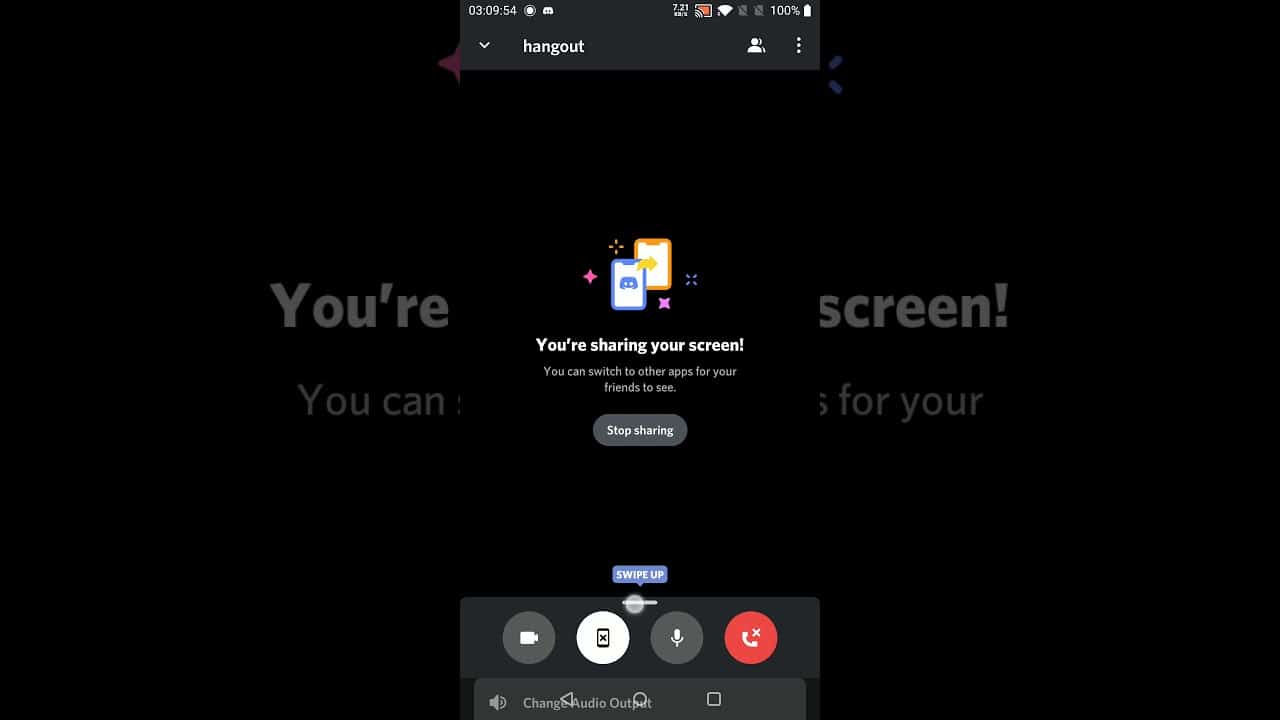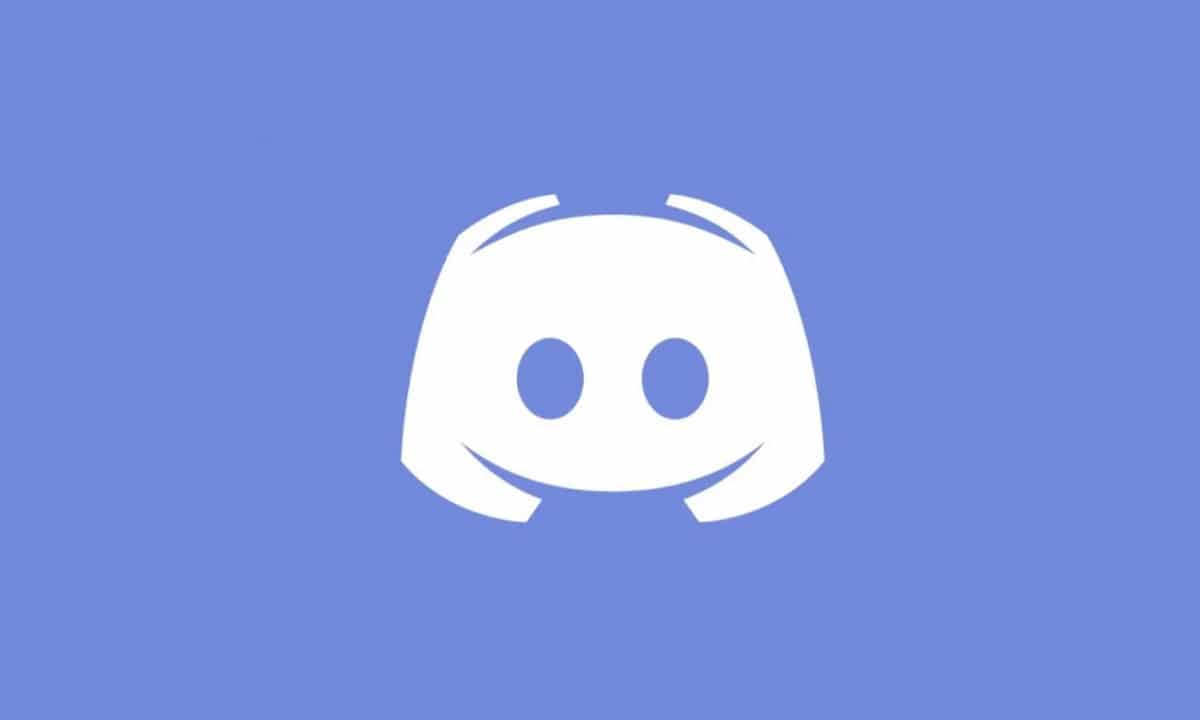
Discord เป็นหนึ่งในแพลตฟอร์มวิดีโอคอลและสตรีมมิ่งที่ใช้มากที่สุด ทุกวันนี้. ชุมชนเกมเมอร์ให้ความสำคัญกับข้อเสนออย่างมาก โดยเปลี่ยนเป็นสถานที่นัดพบสำหรับการสร้างฟอรัม การสนทนา และการแชทเป็นกลุ่ม ตลอดจนแฮงเอาท์วิดีโอและการออกอากาศ แต่ยูทิลิตี้ของมันนั้นนอกเหนือไปจากวิดีโอเกม และยังมีผู้ใช้จำนวนมากในภาค teleworking
หากคุณเป็นผู้ใช้ Discord แต่มาจากโทรศัพท์มือถือ Android คุณอาจต้องรู้จัก ฟังก์ชั่นที่รวมอยู่ในแอพพลิเคชั่น. นั่นคือเหตุผลที่วันนี้เราจะพูดถึงว่าแอปทำงานอย่างไร แชร์หน้าจอบน Discord บนมือถือ ตลอดจนความเป็นไปได้อื่น ๆ ที่นำเสนอโดยแอปพลิเคชันที่ชุมชนนักเล่นเกมเลือกมากที่สุด
คุณสมบัติที่ร้องขออย่างมาก
ในเวอร์ชันสำหรับคอมพิวเตอร์ Discord อนุญาตให้แชร์หน้าจอได้ไม่นานมานี้แต่ผู้ใช้อุปกรณ์มือถือ Android อ้างสิทธิ์ ในตอนเริ่มต้น จำเป็นต้องใช้แอปพลิเคชันของบุคคลที่สามเพื่อรวมฟังก์ชันนี้ไว้ใน Discord ดังนั้นนักพัฒนาซอฟต์แวร์จึงทำงานเพื่อเพิ่มทางเลือกอื่นของการดำเนินการเริ่มต้นในแอป
เพื่อที่จะเพลิดเพลินไปกับฟังก์ชั่น แชร์หน้าจอบน Discord สำหรับ Android เราต้องติดตั้งเวอร์ชั่น 48.2หรือภายหลัง เวอร์ชันนี้ซึ่งเริ่มตั้งแต่เดือนธันวาคม 2020 ได้รวมเอาตัวเลือกในการแชร์หน้าจอแบบสดจากโทรศัพท์มือถือของเราแล้ว โดยไม่จำเป็นต้องส่งไปยังคอมพิวเตอร์และจากที่นั่นไปยังเซิร์ฟเวอร์เฉพาะเช่นเดียวกับในแอปของบุคคลที่สาม
Discord ทำงานอย่างไรบนมือถือด้วยการแชร์หน้าจอ?
Discord ได้รับการยอมรับว่าเป็นหนึ่งในระบบที่ดีที่สุดสำหรับการสนทนาด้วยเสียง นั่นเป็นเหตุผลที่นักเล่นเกมหลายคนใช้มันเพื่อแชท ขณะเล่น MMORPG หรือในเกม Counter Strike หรือสิ่งที่ชอบ แต่ความจริงก็คือส่วนขยาย Discord และฟังก์ชันต่างๆ ของ Discord ยังมีส่วนช่วยในการประชุมและสนทนาเรื่องงานและธุรกิจ การผสานรวมฟังก์ชันการแชร์หน้าจอเป็นสิ่งดึงดูดเพิ่มเติม ในกรณีที่คุณจำเป็นต้องแสดงภาพหรือไฟล์บางไฟล์ต่อคู่สนทนาที่เหลือของคุณ
การเพิ่มคุณสมบัตินี้ยังเป็นข้อดีสำหรับการยอมรับ Discord ที่เพิ่มขึ้น โดยผู้ใช้รายอื่น แอพส่งข้อความและมือถือเหมาะกับสมาร์ทโฟนมากกว่า โดย Discord มีฐานผู้ใช้ที่ใหญ่ที่สุดบนเดสก์ท็อป ด้วยการรวมเครื่องมือเหล่านี้ Discord ยังสามารถแข่งขันในด้านความสะดวกสบายและความคล่องตัวจากสมาร์ทโฟนหรือแท็บเล็ตโดยไม่มีความยุ่งยากมากเกินไปและมีอินเทอร์เฟซที่ใช้งานง่าย
ขั้นตอนในการแชร์หน้าจอบน Discord Mobile
เพื่อที่จะใช้ฟังก์ชั่นแชร์หน้าจอซึ่งดึงมาจากฟังก์ชั่นบนพีซีโดยตรง เราต้อง ทำชุดของขั้นตอนให้สมบูรณ์ ก่อนหน้า. ทำได้ง่ายและรวดเร็วมาก ดังนั้นในเวลาไม่กี่นาที คุณจะสามารถแชร์วิดีโอเกี่ยวกับประสบการณ์การเล่นเกมหรือบันทึกวิดีโอได้
- ก่อนอื่นคุณต้องทำ ดาวน์โหลด Discord เวอร์ชันล่าสุดจาก Android PlayStore, สมมติว่าคุณไม่มีมัน หากคุณติดตั้งไว้เป็นเวลานานแต่ไม่อัปเดตอัตโนมัติ ให้ตรวจสอบว่าปุ่มอัปเดตไม่ปรากฏขึ้น เพื่อให้แน่ใจว่าคุณมีเวอร์ชันล่าสุด เข้ากันได้กับเครื่องมือแชร์หน้าจอบนมือถือ Discord
- เราเปิด Discord และป้อนข้อมูลประจำตัว ชื่อผู้ใช้ และรหัสผ่าน เพื่อเข้าสู่หน้าจอหลัก ที่กึ่งกลางของหน้าจอ เราจะเห็นรายชื่อติดต่อของเรา และทางด้านซ้ายจะมีการเข้าถึงเซิร์ฟเวอร์ใหม่ เพื่อให้สามารถแชร์หน้าจอได้ เราต้องอยู่ในสายที่กำลังสนทนาอยู่ ดังนั้นเราจะทำการโทรแบบตัวต่อตัวหรือแบบกลุ่มเพื่อให้สามารถแชร์หน้าจอได้
- เราเริ่มต้นการโทรโดยกดที่ผู้ติดต่อหรือกลุ่มที่เราต้องการติดต่อ จากนั้นกดปุ่มด้วยโทรศัพท์สำหรับการโทรด้วยเสียง หรือด้วยกล้องสำหรับการโทรวิดีโอ ในการโทรทั้งสองประเภท เรามีความเป็นไปได้ที่จะแชร์หน้าจอของเรา ดังนั้นให้เลือกแบบที่คุณต้องการ
- เมื่ออยู่ในการสนทนา เราสามารถแชร์หน้าจอได้โดยการกดปุ่มที่มีรูปร่างเหมือนโทรศัพท์มือถือที่มีลูกศรชี้ออก เมื่อเราเลือกแชร์หน้าจอ ระบบจะถามเราว่าเราตกลงไหม เพื่อเป็นมาตรการรักษาความปลอดภัยเพื่อให้แน่ใจว่าลำดับการแชร์หน้าจอไม่ใช่ข้อผิดพลาด
สรุปผลการวิจัย
Discord เป็นแพลตฟอร์มที่เติบโตเร็วที่สุดสำหรับการแชทเป็นกลุ่มและแฮงเอาท์วิดีโอในช่วงไม่กี่ปีที่ผ่านมา. เวอร์ชันสำหรับ Android ยังคงเติบโตอย่างต่อเนื่องในฐานผู้ใช้ รวมถึงการรวมเครื่องมือและทางเลือกในการดำเนินงาน ในกรณีนี้ ฟังก์ชั่นการแชร์หน้าจอเพื่อให้สามารถแสดงให้เพื่อน เพื่อนร่วมงาน หรือครอบครัวเห็นว่าเราเห็นอะไรจากมือถือของเรา
ฟังก์ชั่นนี้พบได้ทั่วไปในแฮงเอาท์วิดีโอและแอปนำเสนอเช่นเดียวกับ Zoom หรือ Google Meet และเพื่อไม่ให้ถูกทิ้งไว้ข้างหลัง Discord ยังรวมเอามันในลักษณะของตัวเองเพื่อดึงดูดผู้ใช้ต่อไป ด้วยอินเทอร์เฟซที่เรียบง่าย บริการโทรด้วยเสียงและวิดีโอที่ยอดเยี่ยม และคุณภาพการเขียนโปรแกรมที่ยอดเยี่ยม แอป Discord ยังคงได้รับตำแหน่งจากทางเลือกการแชทและการสื่อสารมากมายสำหรับโทรศัพท์มือถือ Android